หากคุณใช้งานโปรแกรม Adobe Illustrator คุณคงจะเคยเจอปัญหาเมื่อใส่ตัวอักษรหรือสระในภาษาไทยแล้วมันแสดงผลไม่ถูกต้อง เช่น แสดงผิดตำแหน่ง หรือสระจมทับกัน เป็นต้น
ในบทความนี้ เราจะแนะนำวิธีการแก้สระจมและลอยบนโปรแกรม Adobe Illustrator แบบได้ผลด้วยวิธีง่ายๆ แค่ 5 ขั้นตอนพร้อมรูปภาพตัวอย่าง ในตัวอย่างของเราจะใช้โปรแกรม Adobe Illustrator CC 2015 สำหรับการตั้งค่า แต่ถ้าหากคุณใช้เวอร์ชันอื่นๆ การทำงานของมันก็ไม่แตกต่างกันมาก ไปดูวิธีกันเลย
1. เปิดโปรแกรม Adobe Illustrator ขึ้นมา จากนั้นคลิกที่เมนู “Edit” -> “Preferences” -> “Type…”
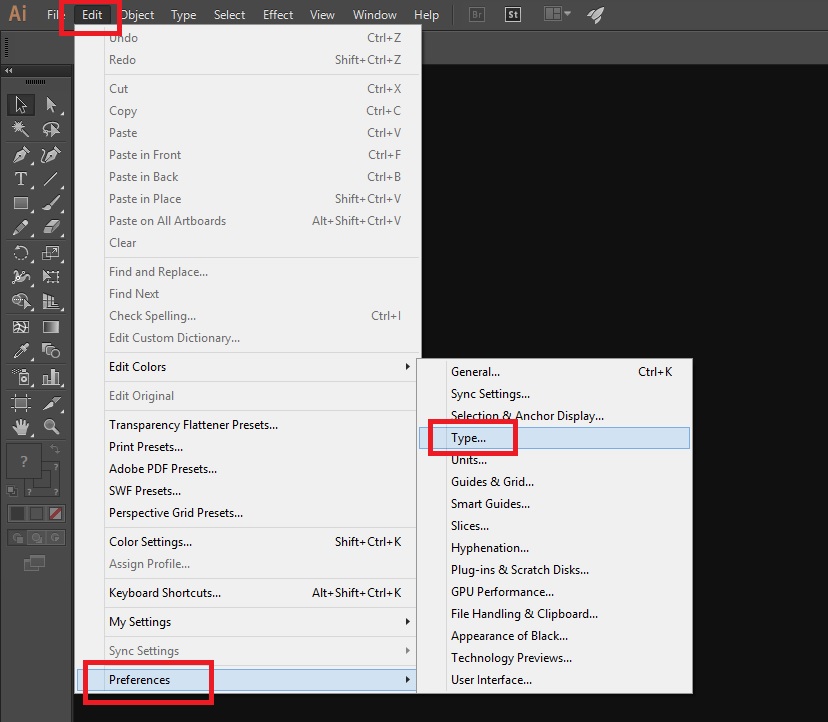
2. ในแท็บ Type คลิกเลือกเครื่องหมายถูกที่ “Show Indic Options” ถ้าหากมันยังไม่ได้ทำ จากนั้นคลิกปุ่ม OK
หมายเหตุ: ใน Adobe Illustrator บางเวอร์ชัน ถ้าคุณเห็นแค่ตัวเลือก “Show Asian Options” ให้ทำเครื่องหมายถูกที่ตัวเลือกนี้แทน
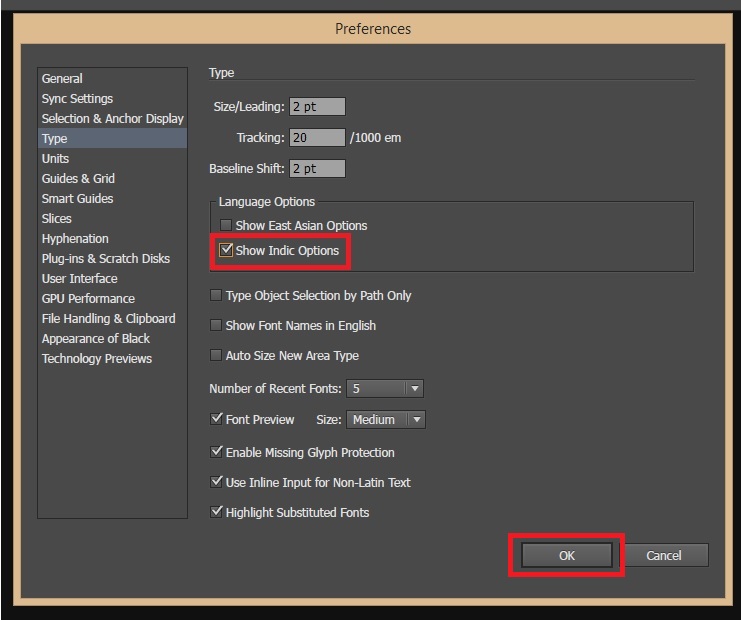
3. สร้างแฟ้มเอกสารใหม่ขึ้นมา (ขั้นตอนนี้สำคัญถ้าใช้เอกสารเดิมอาจไม่ได้ผล) แล้วคลิกที่เครื่องมือรูปตัว “T” สำหรับพิมพ์ตัวอักษร จะเห็นว่าจะมี Panel และคลิกที่ “Paragraph”
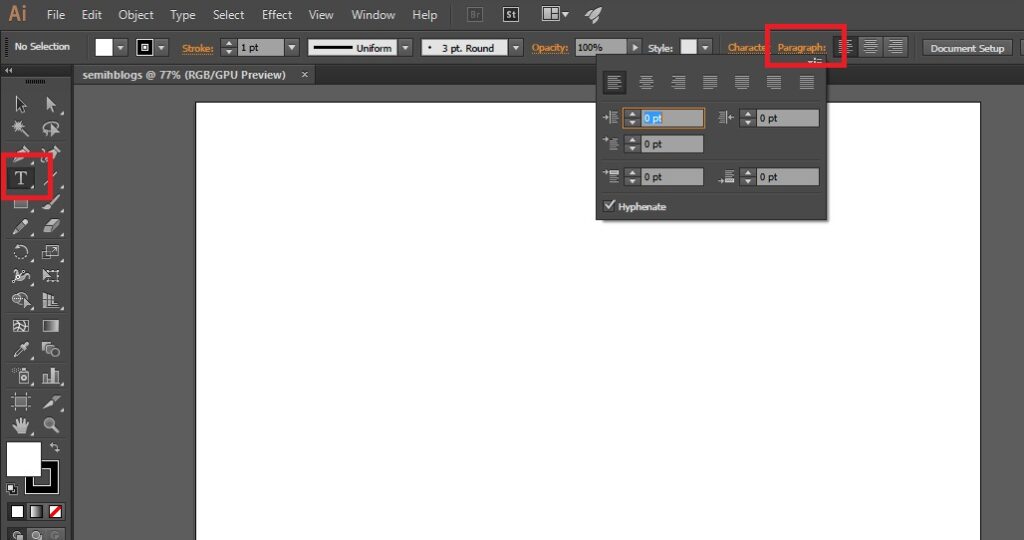
4. คลิกที่ตัวเลือกมุมขวาบนของกล่อง Paragraph จากนั้นเลือกตัวเลือกเป็น “Middle Eastern & South Asian Every-line Composer“
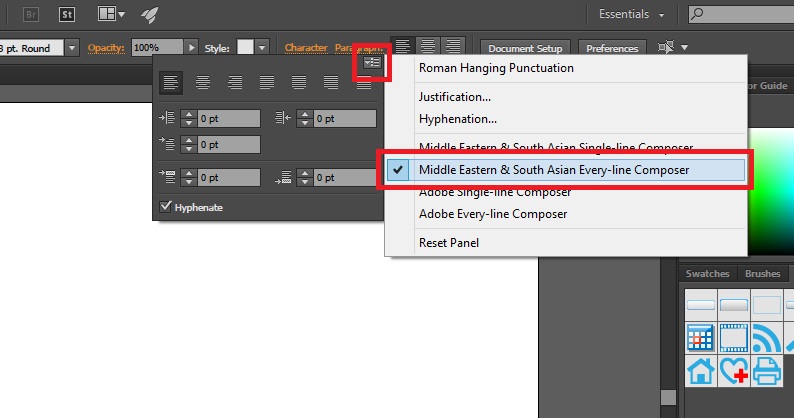
5. จากนั้นลองพิมพ์ข้อความภาษาไทย ที่ประกอบไปด้วยตัวอักษร สระ และวรรณยุกต์ จะเห็นว่ามันสามารถแสดงผลได้อย่างถูกต้องแล้ว
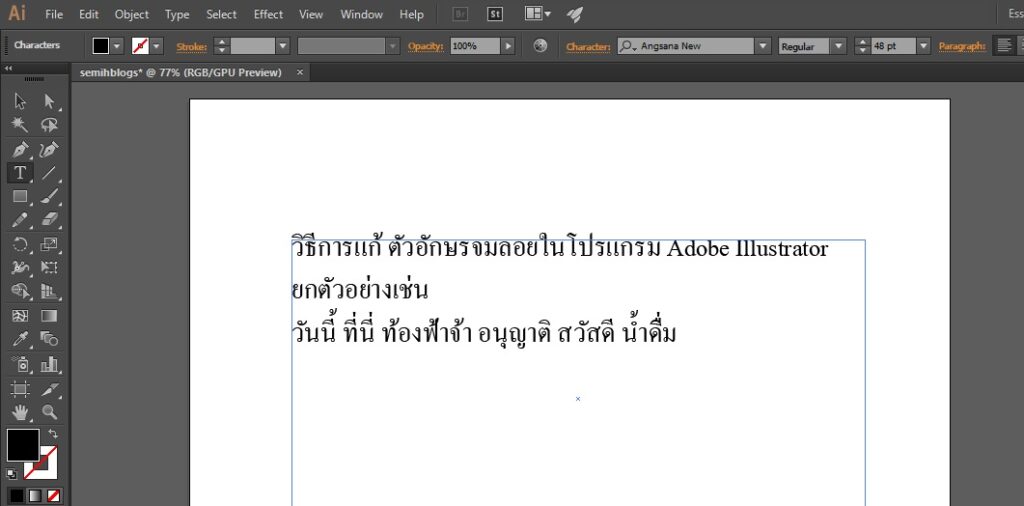
ในตอนนี้ คุณจะสามารถพิมพ์ตัวอักษรภาษาไทยและมันทำงานได้ถูกต้องแล้ว
เราหวังว่าคุณจะสนุกกับการทำงานศิลปะของคุณ ถ้าหากบทความของเราช่วยแก้ปัญหาได้และคุณชอบมันอย่าลืมแบ่งปันมันให้กับคนที่คุณรักได้อ่าน แล้วเจอกันใหม่ 🙂